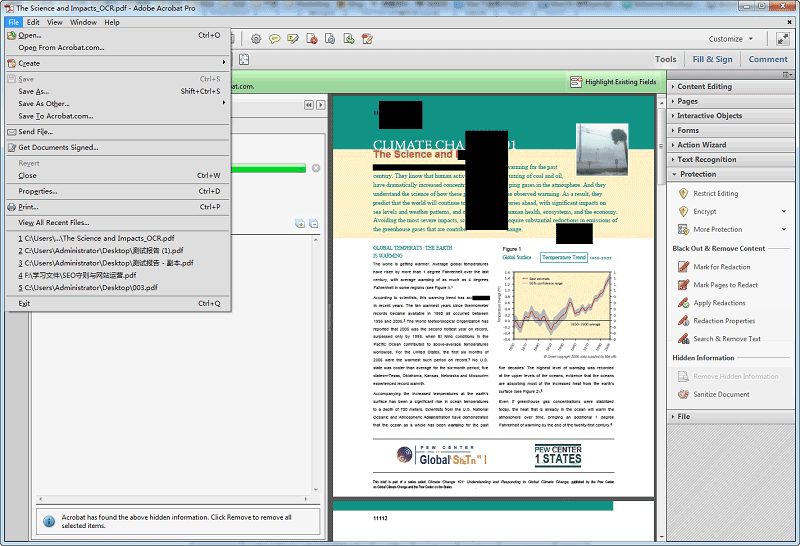Метаданные в PDF-файле включают такую информацию, как заголовок, имя автора, дата создания, дата изменения, дата присвоения темы, приложение, использованное для создания данного PDF-файла, размер, количество страниц и все теги, связанные с файлом. По сути, в метаданных содержится информация обо всех свойствах файла. Однако многие пользователи не знают, как получить доступ к метаданным или удалить их из своего файла. В этом пошаговом руководстве вы узнаете, как удалить метаданные из PDF файлов. Wondershare PDFelement - Редактор PDF-файлов это еще один PDF-редактор с возможностью удаления метаданных из PDF-документов, помимо Adobe Acrobat Pro.

![]() Работает на основе ИИ
Работает на основе ИИ
Часть 1. Что такое метаданные PDF?
Как и любой другой файл, PDF-файлы обладают свойствами и атрибутами, уникальными для данного файла. Другими словами, метаданные - это данные о данных в файле и самом файле. Ниже перечислены некоторые элементы метаданных:
- Автор, Название, Ключевые слова, Дата создания, Последнее изменение и т.д.
- Приложение, используемое для создания PDF
- Версия PDF, размер файла, размер страницы, количество страниц, теги и т.д.
- Настройки безопасности: Включена ли защита паролем и применяются ли к файлу какие-либо ограничения.
Метаданные PDF полезны по нескольким причинам, таким как видимость в поисковых системах, соответствие таким стандартам, как ADA и HHS, лучшая идентификация документа и источника содержимого и т.д. Однако иногда нам приходится удалять метаданные PDF по той или иной причине. Давайте рассмотрим некоторые из этих причин в следующем разделе.
Часть 2. Удаление метаданных из PDF с помощью PDFelement
PDFelement не только более экономичен, чем Adobe Acrobat Pro, но и проще в использовании. Пользователям не придется перемещаться по сложным настройкам. Они могут удалять метаданные с помощью кнопки backspace на клавиатуре. Ниже мы приведем пошаговое руководство о том, как вы можете удалить метаданные из своего PDF-файла с помощью PDFelement.
Шаг 1. Откройте для просмотра метаданных PDF
Откройте PDF в PDFelement, нажав кнопку "Открыть файлы" в главном окне.

Шаг 2. Удаление метаданных из PDF-файла
Перейдите на вкладку "Файл" и выберите опцию "Свойства" и "Описание". Затем вы можете просмотреть метаданные PDF-документа. Вы можете редактировать и удалять метаданные по своему усмотрению. Выберите информацию, которую вы хотите удалить. Используя клавишу "Backspace" или "Удалить" на клавиатуре, вы можете легко удалить информацию метаданных. PDFelement также позволяет редактировать метаданные PDF на Mac. Он также работает как средство просмотра метаданных PDF.
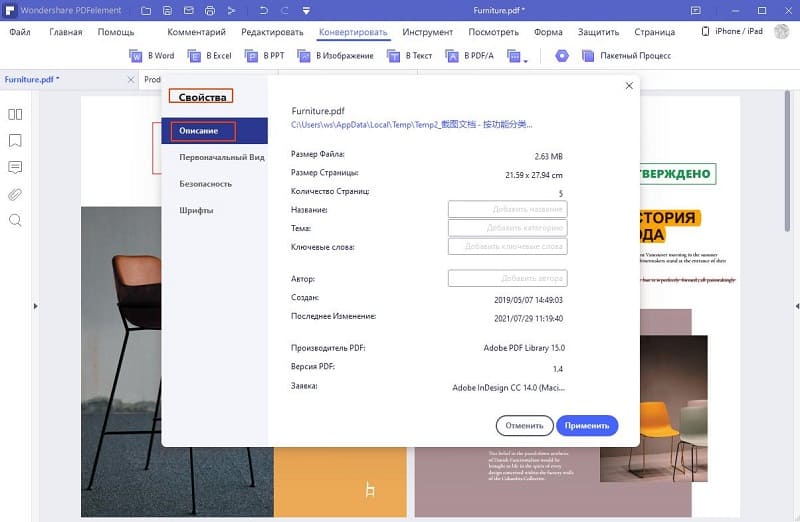
Видео об удалении метаданных из PDF
Советы: Как метаданные хранятся в файлах PDF
Информационный словарь и потоки метаданных — это распространенные механизмы добавления метаданных в PDF-файлы. Начиная с версии 1.0, в формат PDF был включен информационный словарь, содержащий следующую информацию в виде метаданных о PDF-файле:
- Автор — создатель документа
- Тема — о чем документ
- Ключевые слова — могут быть разделены запятой
- Заголовок — название документа
Потоки метаданных — это более сложный механизм, который был встроен в документы PDF. XMP (Расширяемая платформа метаданных) используется для структурирования потока метаданных. XMP-это технология, разработанная Adobe в качестве стандарта ISO (ISO 16684-1) для встраивания метаданных в файлы не только для PDF, но и для JPG и SVG.

![]() Работает на основе ИИ
Работает на основе ИИ
Часть 3. Удалить метаданные из PDF в Adobe® Acrobat®
Эта функция присутствует только в версии Pro, поэтому вам необходимо приобрести эту версию, прежде чем выполнять следующие действия. После покупки программного обеспечения загрузите и установите его на свой компьютер. Запустите его от имени администратора и откройте PDF-файл, из которого вы хотите удалить метаданные.
Шаг 1. Удаление метаданных
Выберите опцию «Удалить скрытую информацию», которая будет отображена в разделе «Скрытая информация». Откроется еще одна панель в левой части экрана. В открывшейся панели обязательно проверьте данные, которые вы хотите удалить. Для удаления выберите «Удалить метаданные». Затем нажмите кнопку «Удалить», находящуюся сверху данной опции. Подождите несколько секунд, пока Adobe Acrobat Pro удалит все метаданные из вашего PDF-файла.
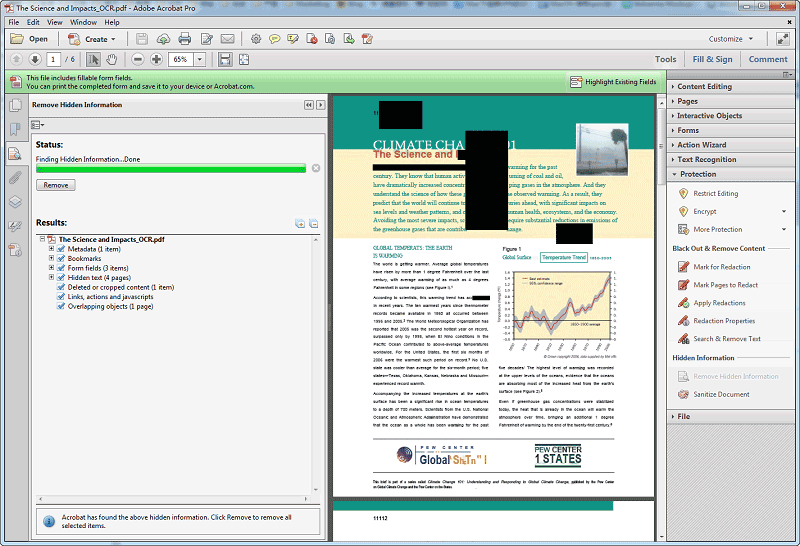
Шаг 2. Сохранение файла
Не забудьте сохранить PDF-файл после удаления метаданных. Для сохранения PDF-файла используйте сочетание клавиш «Ctrl + S» или откройте вкладку «Файл» и нажмите «Сохранить».